如下是我工作中的記錄,介紹的是linux系統下使用官方編譯好的二進制文件進行安裝MySql的安裝過程和安裝截屏,這種安裝方式速度快,安裝步驟簡單!
需要的朋友可以按照如下步驟進行安裝,可以快速安裝MySql,希望可以幫助大家:)!
1、下載mysql的linux版本的二進制安裝包:
地址:http://dev.mysql.com/downloads/mysql/
這裡我將安裝包重命名為:tingyun-mysql-5.6.22.tar.gz
說明:根據自己需要可以不進行重命名操作
2、解壓安裝包:
在需要安裝的位置解壓縮安裝包:執行命令如下:
<span style="font-size: 16px; font-family: "Microsoft YaHei""> cd /opt tar –xPf tingyun-mysql-5.6.22.tar.gz</span>
截屏如下:

3、創建mysql安裝目錄,並修改目錄權限:
執行命令如下:
創建mysql目錄:mkdir mysql
打開mysql目錄:cd mysql
創建data目錄:mkdir data
說明:因為mysql服務進程mysqld運行時會訪問data目錄,所以要創建data目錄
在mysql目錄下執行如下命令:用來把目錄的所有者設置為mysql用戶:
<span style="font-size: 16px; font-family: "Microsoft YaHei"">chown mysql:mysql /opt/mysql –R</span>
截屏如下:

5、安裝mysql
在mysql目錄下執行安裝命令mysql_install_db:
<span style="font-size: 16px; font-family: "Microsoft YaHei"">./scripts/mysql_install_db --user=mysql –datadir=/opt/mysql/data</span>
截屏如下:

6、啟動mysql
進入init.d目錄執行命令:
<span style="font-size: 16px; font-family: "Microsoft YaHei"">cd /etc/init.d/ mysqld restart</span>
如果不想重新啟動,那可以直接手動啟動,執行如下命令:
<span style="font-size: 16px; font-family: "Microsoft YaHei"">service mysqld start</span>
也可以直接在mysql目錄下執行如下命令:
<span style="font-size: 16px; font-family: "Microsoft YaHei"">/etc/init.d/mysqld restart</span>
截屏如下:

7、為mysql創建軟鏈接
執行如下命令:
<span style="font-size: 16px; font-family: "Microsoft YaHei"">ln –s /opt/mysql/bin/mysql /user/bin</span>
截屏如下:
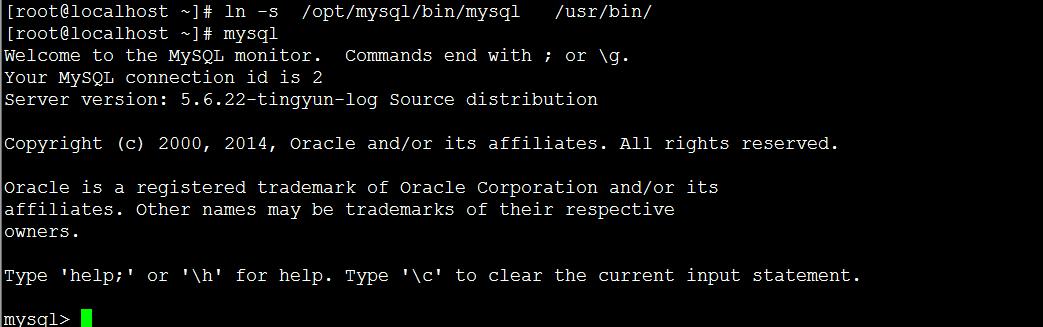
8、修改mysql配置
執行如下命令進行編輯:
<span style="font-size: 16px; font-family: "Microsoft YaHei"">vim .bash_profile</span>
說明:配置使用./mysql的目錄(如bin目錄裡面使用 ./mysql)
(1)在bash_profile 文件的最下面寫
<span style="font-size: 16px; font-family: "Microsoft YaHei"">export PATH=$PATH:/usr/local/mysql/bin(你的安裝bin目錄)</span>
執行:wq 命令進行保存退出
(2)執行source命令使系統配置生效:
<span style="font-size: 16px; font-family: "Microsoft YaHei"">source /.bash_profile</span>
截屏如下:
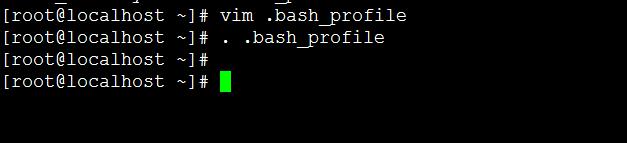
9、安全配置向導
Mysql安裝完畢後需要按照安全配置想到對mysql進行安全配置:
執行如下命令,對mysql的root用戶進行安全配置:
<span style="font-size: 16px; font-family: "Microsoft YaHei"">mysql_secure_installation</span>
設置新密碼選擇“Y”,並輸入兩次新密碼(第二次作為確認密碼)。
刪除匿名用戶,選擇“Y”
截屏如下:
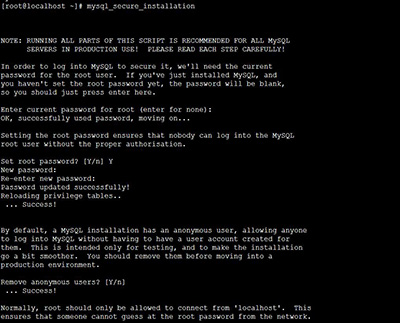
也可以通過如下方式,為root用戶設置密碼:
執行如下命令:
<span style="font-size: 16px; font-family: "Microsoft YaHei"">mysql –uroot –pnbs2o13</span>
截屏如下:
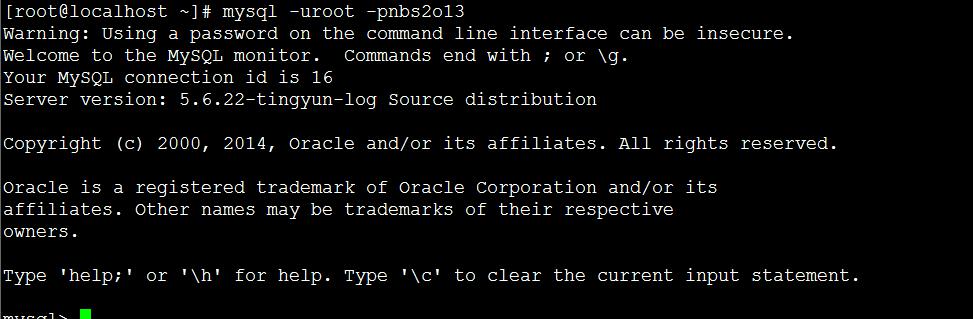
查看mysql安裝目錄下內容
截屏如下:

10、mysql安裝後測試:
(1)查看mysql是否已經啟動:
使用如下三種命令中任何一種都可以:
<span style="font-size: 16px; font-family: "Microsoft YaHei"">netstat -tl | grep mysql ps -aux | grep mysqld netstat -lntup|grep 3306</span>
屏幕中打印出mysql相關進程, 會看到如下類似內容:
<span style="font-size: 16px; font-family: "Microsoft YaHei"">tcp 0 0 *:mysql *:* LISTEN</span>
說明mysql已經啟動成功!
(2)要使用mysql,需要如下命令進入mysql:
<span style="font-size: 16px; font-family: "Microsoft YaHei"">mysql -u root -p</span>
(3)查看版本:
<span style="font-size: 16px; font-family: "Microsoft YaHei"">select version();</span>
以上所述是小編給大家介紹的在Linux系統安裝MySql步驟截圖詳解,希望對大家有所幫助,如果大家有任何疑問請給我留言,小編會及時回復大家的。在此也非常感謝大家對網站的支持!